-
Última Versión
WhatsApp for Windows 2.2587.9.0 (64-bit) ÚLTIMO
-
Revisado por
-
Sistema Operativo
Windows 10 (64-bit) / Windows 11
-
Ránking Usuario
Haga clic para votar -
Autor / Producto
-
Nombre de Fichero
WhatsApp Installer.exe
-
MD5 Checksum
36ffa9e8cdfcba860474b9f7d8d13d2c
La aplicación en sí es bastante similar a la aplicación web que estaba destinada a ser una extensión de tu teléfono: la aplicación refleja conversaciones y mensajes desde tu dispositivo móvil.
WhatsApp, una aplicación de mensajería y videollamadas, es utilizada por más de 2 mil millones de personas en 180 países. Ofrece una interfaz fácil de usar, un rendimiento fiable y sólidas funciones de privacidad, lo que permite una comunicación fluida con tus seres queridos.
El instalador offline de WhatsApp para PC está disponible para Windows 11, 10, 8 y 7 y se sincroniza con tu dispositivo móvil. Debido a que la aplicación se ejecuta de forma nativa en tu escritorio, tendrás soporte para notificaciones de escritorio nativas y mejores atajos de teclado.
Cuando la aplicación finalmente obtuvo una función de llamadas de voz el año pasado, nos dejó con una sola pregunta: ¿cuándo tendremos video? Bueno, ahora está en marcha.
Al igual que la aplicación web, la Nueva Aplicación de Escritorio te permite enviar mensajes a amigos y familiares, mientras tu teléfono permanece en tu bolsillo. La aplicación debe estar instalada en tu teléfono móvil para que puedas usar WhatsApp 64-bit en tu PC. Esta herramienta solo es compatible con versiones de 64 bits de Windows.
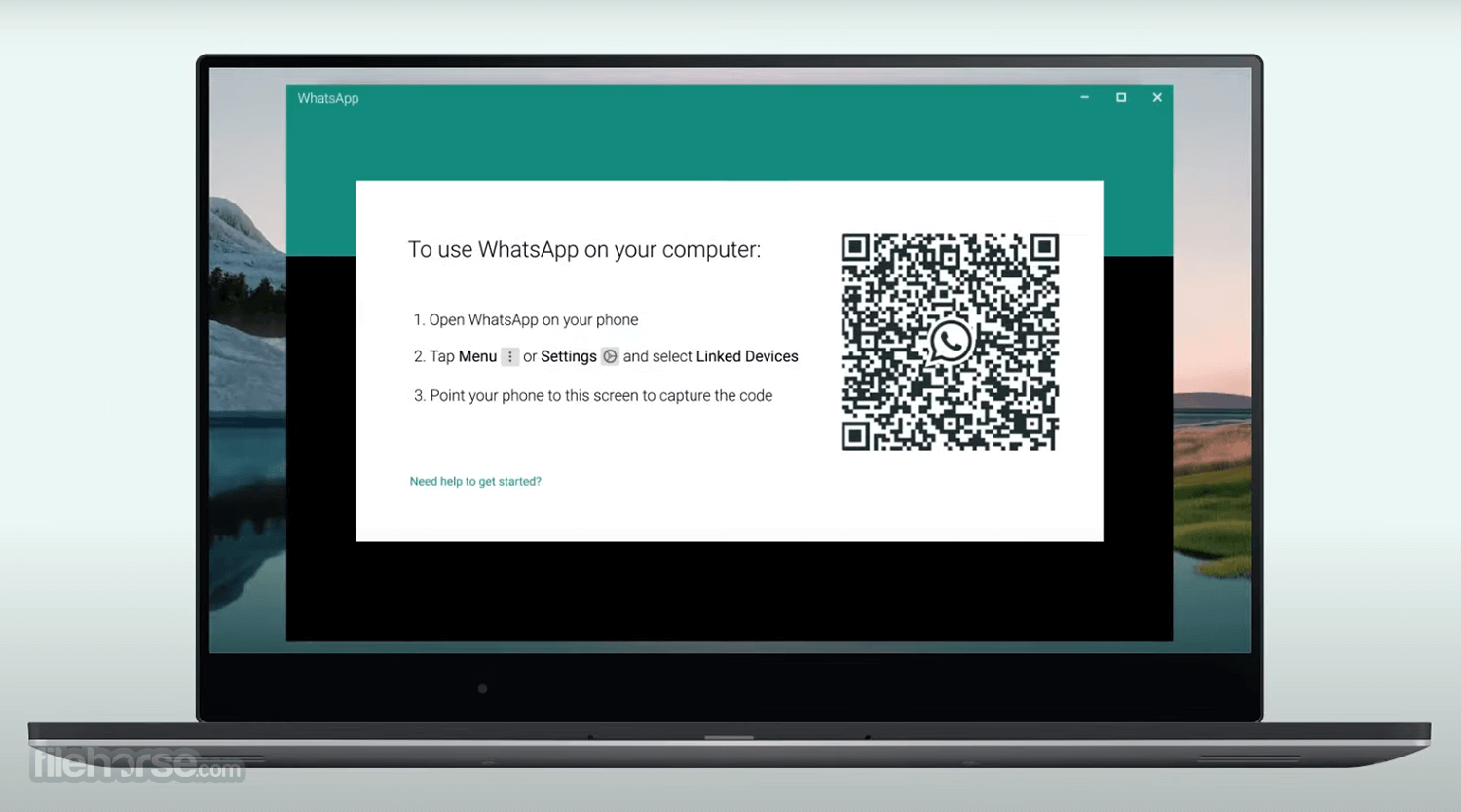
Características y Destacados
Mensajería Sencilla y Fiable
Envía mensajes a tus amigos y familiares gratis. La herramienta utiliza la conexión a Internet de tu teléfono para enviar mensajes para que puedas evitar los cargos por SMS.
Grupos para Mantenerte en Contacto
Mantente en contacto con los grupos de personas que más te importan, como tu familia o compañeros de trabajo. Con los chats grupales, puedes compartir mensajes, fotos y videos con hasta 256 personas a la vez. También puedes nombrar tu grupo, silenciar o personalizar las notificaciones, y más.
Mantén la Conversación Activa
Con el software en la web y en el escritorio, puedes sincronizar sin problemas todos tus chats con tu computadora para que puedas chatear en el dispositivo que te resulte más conveniente. Descarga la aplicación de escritorio o visita web.whatsapp.com para comenzar.
Habla Libremente
Con las llamadas de voz, puedes hablar libremente con tus amigos y familiares, incluso si están en otro país. Y con las videollamadas gratuitas, puedes tener conversaciones cara a cara cuando la voz o el texto no son suficientes. Las llamadas de voz y video del programa utilizan la conexión a Internet de tu teléfono, en lugar de los minutos de voz de tu plan celular, para que no tengas que preocuparte por costosos cargos de llamadas.
Seguridad por Defecto
Algunos de tus momentos más personales se comparten en el programa, por lo que se incorporó el cifrado de extremo a extremo en las últimas versiones de la aplicación. Cuando está cifrado de extremo a extremo, tus mensajes y llamadas están seguros para que solo tú y la persona con la que te comunicas puedan leerlos o escucharlos, y nadie más, ni siquiera la herramienta.
Comparte Momentos Importantes
Envía fotos y videos en la aplicación al instante. Incluso puedes capturar los momentos que más te importan con una cámara integrada. Con WhatsApp, las fotos y los videos se envían rápidamente incluso si tienes una conexión lenta.
Compartir Documentos de Manera Sencilla
Envía PDFs, documentos, hojas de cálculo, presentaciones y más, sin la molestia del correo electrónico o las aplicaciones para compartir archivos. Puedes enviar documentos de hasta 100 MB, por lo que es fácil enviar lo que necesitas a quien quieras.
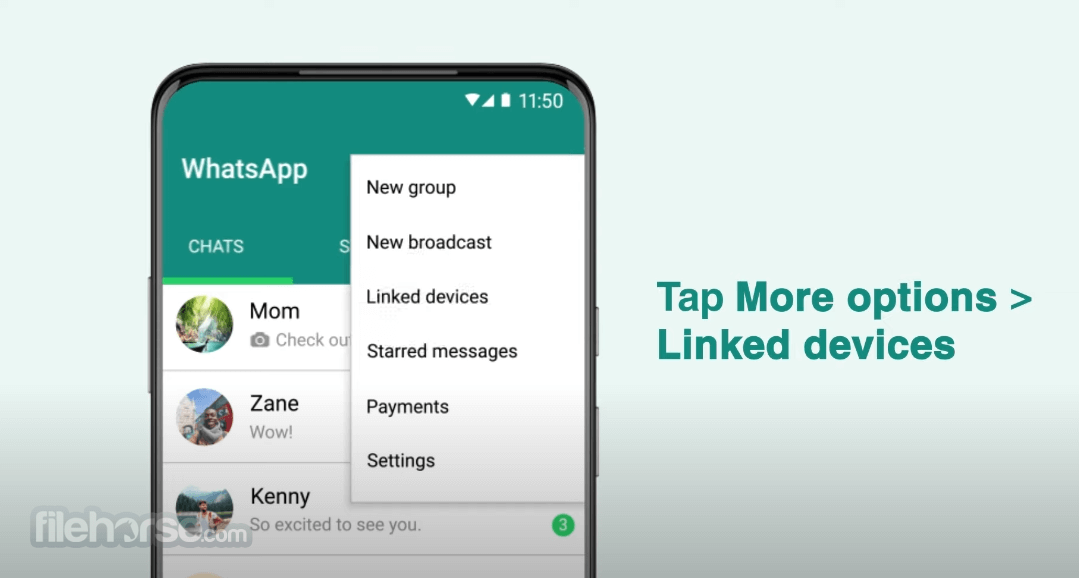
Cómo Usar
Para usar WhatsApp en tu PC de escritorio, primero deberás descargar e instalar la aplicación desde el sitio web de FileHorse. Una vez que la aplicación esté instalada, ábrela y escanea el código QR que se muestra en la pantalla usando la aplicación en tu dispositivo móvil.
Una vez que el código QR sea escaneado, tu cuenta estará conectada a la aplicación de escritorio, y podrás usar WhatsApp en tu PC tal como lo harías en tu dispositivo móvil. Puedes enviar y recibir mensajes, hacer llamadas, compartir archivos y más.
Para hacer una llamada o enviar un mensaje desde tu PC, simplemente selecciona el contacto o grupo con el que deseas comunicarte desde la pantalla principal de la aplicación. Para compartir archivos, haz clic en el icono de adjunto y selecciona el archivo que deseas compartir. También puedes personalizar tus notificaciones de escritorio, así como desactivar o activar el cifrado de extremo a extremo en la configuración.
Ten en cuenta que para usar la aplicación en tu escritorio, deberás mantener tu dispositivo móvil conectado a Internet, ya que la aplicación de escritorio depende de una conexión activa a tu cuenta móvil.
¿Cómo vincular un dispositivo en WhatsApp?
Con WhatsApp, puedes conectar hasta cuatro dispositivos simultáneamente sin necesidad de que tu teléfono esté siempre conectado. Sin embargo, solo se puede vincular un teléfono a la vez.

Vincular un dispositivo
Abre WhatsApp Web o Desktop en el dispositivo que quieras vincular.
Android
- Abre WhatsApp en tu teléfono.
- Toca Más opciones > Dispositivos vinculados.
- Toca VINCULAR UN DISPOSITIVO.
- Desbloquea tu teléfono:
- Si tu dispositivo tiene autenticación biométrica, sigue las instrucciones en pantalla.
- Si no tienes la autenticación biométrica activada, se te pedirá que introduzcas el PIN que utilizas para desbloquear el teléfono.
- Apúntale con tu teléfono a la pantalla del dispositivo que quieres vincular para escanear el código QR.
- Abre WhatsApp en tu teléfono.
- Ve a Configuración de WhatsApp.
- Toca Dispositivos vinculados.
- Toca Vincular un dispositivo.
- Desbloquea tu teléfono si usas iOS 14 o superior:
- Usa Touch ID o Face ID para desbloquear.
- Si no tienes la autenticación biométrica activada, se te pedirá que introduzcas el PIN que utilizas para desbloquear el teléfono.
- Apúntale con tu teléfono a la pantalla del dispositivo que quieres vincular para escanear el código QR.
Preguntas Frecuentes
¿Qué es WhatsApp para PC?
Respuesta: WhatsApp para PC es una versión de escritorio de la popular aplicación de mensajería instantánea que permite a los usuarios acceder a sus chats y mensajes en una pantalla más grande.
¿Puedo usar WhatsApp en mi computadora sin un smartphone?
Respuesta: No, necesitas tener un smartphone con una cuenta de WhatsApp activa para usar WhatsApp para Escritorio.
¿Es gratis usar WhatsApp para PC?
Respuesta: Sí, WhatsApp para PC/Laptop es gratis para descargar y usar.
¿Cómo instalo WhatsApp para PC?
Respuesta: Para instalar WhatsApp para Windows, descarga la aplicación de escritorio desde el sitio web de WhatsApp y luego instálala en tu computadora. Después de la instalación, abre la aplicación y escanea el código QR desde tu smartphone para vincular ambos dispositivos.
¿Puedo usar WhatsApp para PC con un iPhone?
Respuesta: Sí, puedes usar WhatsApp con un iPhone, siempre y cuando tengas la última versión de WhatsApp instalada tanto en tu iPhone como en tu computadora.
¿Cuáles son los requisitos del sistema para WhatsApp para PC?
Respuesta: Los requisitos mínimos del sistema para WhatsApp son Windows 8 o superior y macOS 10.10 o superior. También necesitas una conexión a internet activa para usar WhatsApp.
¿Puedo usar WhatsApp para PC para hacer llamadas de voz y video?
Respuesta: Sí, puedes usar WA para hacer llamadas de voz y videollamadas, al igual que lo harías en la aplicación del smartphone.
¿Puedo acceder a todos mis chats de WhatsApp en WhatsApp para PC?
Respuesta: Sí, puedes acceder a todos tus chats y mensajes de WA en WhatsApp para PC, siempre y cuando hayas vinculado la aplicación a tu smartphone.
¿Puedo usar WhatsApp para PC para enviar y recibir mensajes cuando mi teléfono está apagado?
Respuesta: Sí, en la última versión. ¡Disfruta de la comodidad de chatear o hacer llamadas en tu computadora usando las aplicaciones web o de escritorio de WhatsApp, sin necesidad de que tu teléfono esté encendido!
¿Es seguro WhatsApp para PC?
Respuesta: Sí, WA para PC utiliza cifrado de extremo a extremo para proteger tus mensajes, al igual que la aplicación para smartphone. Esto significa que tus mensajes están cifrados de extremo a extremo, lo que dificulta que cualquiera los intercepte o los lea.
¿Por qué WhatsApp Desktop muestra "Obsoleto"?
WhatsApp está introduciendo una nueva versión de WhatsApp Desktop en la Tienda de Windows para reemplazar la aplicación de escritorio anterior. Como resultado, la versión anterior puede mostrar la etiqueta "Obsoleto" en el título de la ventana. Sin embargo, algunos usuarios pueden no preferir la nueva versión debido a la falta de características o una apariencia diferente. La última versión sin la etiqueta "Obsoleto" y con un icono verde es WhatsApp 2.23.10.5.
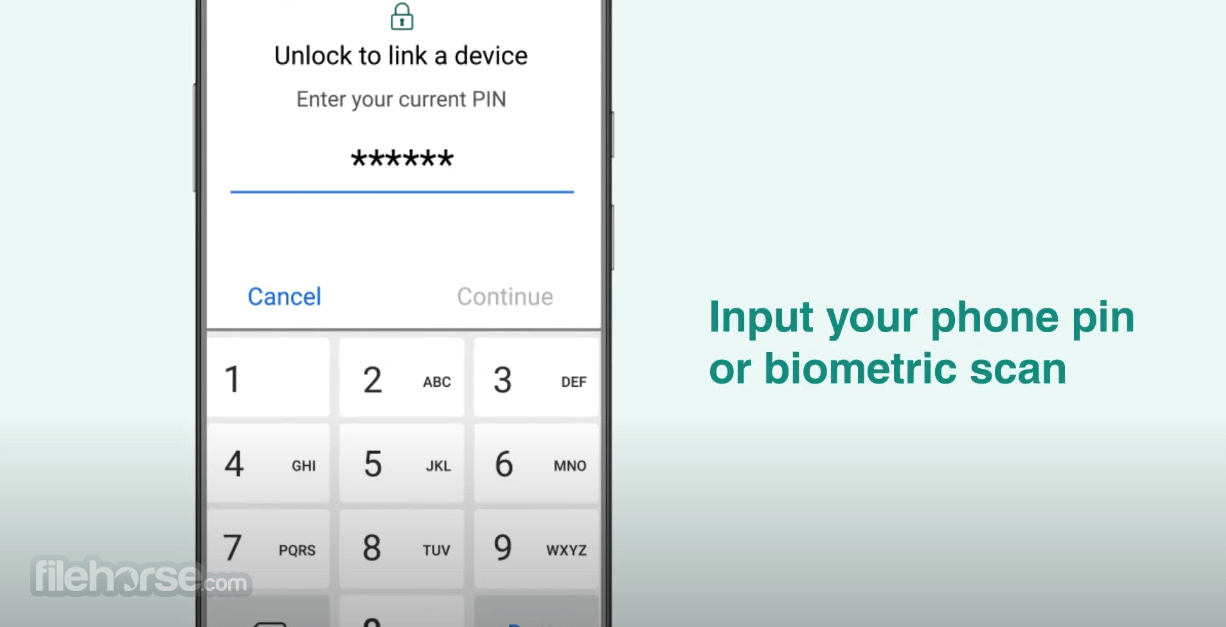
Alternativas
Telegram: Una aplicación de mensajería con muchas funciones, enfocada en la seguridad y la privacidad. Ofrece almacenamiento basado en la nube, chats grupales, llamadas de voz y video, y es compatible con varias plataformas.
Signal: Conocida por sus sólidas características de privacidad y seguridad, Signal es una aplicación de mensajería cifrada que permite mensajería segura, llamadas de voz y video, y compartir archivos.
Discord: Originalmente diseñada para jugadores, Discord se ha convertido en una opción popular para la comunicación entre varias comunidades. Ofrece chat de texto y voz, intercambio de archivos y admite conversaciones de grupos grandes.
Skype: Una plataforma de comunicación de larga trayectoria, Skype ofrece funciones de mensajería, llamadas de voz y video, y es compatible con conversaciones individuales y grupales. También ofrece llamadas internacionales y capacidades de compartir pantalla.
Viber: Viber es una aplicación de mensajería y llamadas que ofrece mensajería gratuita, llamadas de voz y video, y permite compartir fotos, videos y archivos. Es compatible con varias plataformas y ofrece cifrado de extremo a extremo para la privacidad.
Acerca de los dispositivos vinculados
Vincula tu teléfono principal a WhatsApp en varios dispositivos, incluyendo Web, Escritorio, tabletas Android, teléfonos complementarios y más.
Con esta función, puedes utilizar convenientemente hasta cuatro dispositivos vinculados simultáneamente.
Ten la seguridad de que tus mensajes personales, medios y llamadas están protegidos con cifrado de extremo a extremo.
Cada dispositivo vinculado opera de forma independiente, garantizando el mismo alto nivel de privacidad y seguridad en el que los usuarios de WhatsApp han llegado a confiar.
- Tu teléfono no necesita permanecer en línea para usar WhatsApp en los dispositivos vinculados, pero tus dispositivos vinculados cerrarán sesión si no usas tu teléfono durante más de 14 días.
- Necesitas tu teléfono principal para registrar tu cuenta de WhatsApp y vincular nuevos dispositivos.
- Sistema Operativo: Windows 11, 10, 8 o 7 (32-bit o 64-bit)
- Procesador: Procesador Intel Pentium 4 o AMD Athlon 64 o posterior.
- RAM: Al menos 2 GB de RAM o más.
- Almacenamiento: 2 GB de espacio de almacenamiento libre.
- Conexión a Internet: Se requiere una conexión a internet estable para enviar y recibir mensajes, así como para sincronizar datos.
- Gráficos: Una tarjeta gráfica compatible con DirectX 9 o posterior.
- Cámara web y micrófono (opcional): Si deseas hacer videollamadas y llamadas de voz usando WhatsApp en tu PC.
- Comunicación Fluida: Mensajería instantánea en una pantalla más grande
- Fácil Intercambio de Archivos: Comparte archivos sin esfuerzo entre PC y teléfono
- Sincronización Multi-dispositivo: Accede a los chats en todos los dispositivos simultáneamente
- Productividad Mejorada: Gestiona mensajes de manera eficiente en un PC
- Funciones Expandidas: Aprovecha las funcionalidades específicas de escritorio
- Dependencia Móvil: Requiere un smartphone conectado
- Control de Privacidad Limitado: Menos control sobre la configuración de privacidad
- Conectividad Web: Necesita una conexión a internet estable
- Posibles Distracciones: Puede llevar a una productividad reducida si no se gestiona bien
La interfaz de escritorio de WhatsApp es elegante y sencilla, con un diseño claro y bien organizado. La navegación y usabilidad son intuitivas, lo que facilita el aprendizaje incluso para aquellos no familiarizados con la versión de Android. Las opciones son similares a las versiones de Android y de navegador web, lo que proporciona una mensajería fluida con la última versión en Windows 10 o Windows 11.
Para mejorar la experiencia, se recomienda tener un teclado, ratón y cámara integrados. Con la versión de escritorio, puedes enviar fotos, videos y clips de audio, y disfrutar de conexiones más rápidas, notificaciones personalizadas y cifrado de extremo a extremo. Sin embargo, requiere una conexión constante del teléfono. En general, ¡WhatsApp es la mejor aplicación para mensajería!
Nota: WhatsApp debe estar previamente instalado en el teléfono móvil.
También Disponible: WhatsApp para PC (32-bit), WhatsApp para Mac y WhatsApp para Web.
Traducido por el Equipo de Localización de Filehorse
 OperaOpera 125.0 Build 5729.49 (64-bit)
OperaOpera 125.0 Build 5729.49 (64-bit) MalwarebytesMalwarebytes Premium 5.4.5
MalwarebytesMalwarebytes Premium 5.4.5 PhotoshopAdobe Photoshop CC 2026 27.2 (64-bit)
PhotoshopAdobe Photoshop CC 2026 27.2 (64-bit) BlueStacksBlueStacks 10.42.153.1003
BlueStacksBlueStacks 10.42.153.1003 OKXOKX - Buy Bitcoin or Ethereum
OKXOKX - Buy Bitcoin or Ethereum Premiere ProAdobe Premiere Pro CC 2025 25.6.3
Premiere ProAdobe Premiere Pro CC 2025 25.6.3 PC RepairPC Repair Tool 2025
PC RepairPC Repair Tool 2025 Hero WarsHero Wars - Online Action Game
Hero WarsHero Wars - Online Action Game TradingViewTradingView - Trusted by 60 Million Traders
TradingViewTradingView - Trusted by 60 Million Traders WPS OfficeWPS Office Free 12.2.0.23155
WPS OfficeWPS Office Free 12.2.0.23155






Comentarios y Críticas de Usuarios